폴리곤 브릿지 이용 방법
이더리움 네트워크에서 폴리곤 네트워크로 자산 이동을 디센트 지갑으로 이용하기 위한 가이드 입니다. 디센트 모바일 앱의 댑 브라우저(디스터버리 탭)는 이더리움과 폴리곤 네트워크를 지원하기 때문에 댑 브라우저를 통해 네트워트 사이에 자산을 이동 시킬 수 있습니다.
디스커버리는 블록체인 기반의 탈중화 앱(댑) 서비스를 이용할 수 있는 브라우징 기능입니다. 폴리곤 브릿지를 포함한 모든 댑 서비스는 디센트에서 운영하지 않기 때문에, 댑 서비스 이용 중 발생하는 문의 사항은 각 댑 서비스 운영자에게 도움을 받으셔야 합니다. 또한, 댑 서비스 이용에는 금전적 손실이 발생할 위험이 있으며, 서비스 이용 중 발생할 수 있는 모든 위험의 책임은 사용자에게 있습니다.
이더리움 기반 자산을 폴리곤(메인넷)으로 이동하는 방법
STEP 1: 이더리움 계정 생성 및 자산 입금
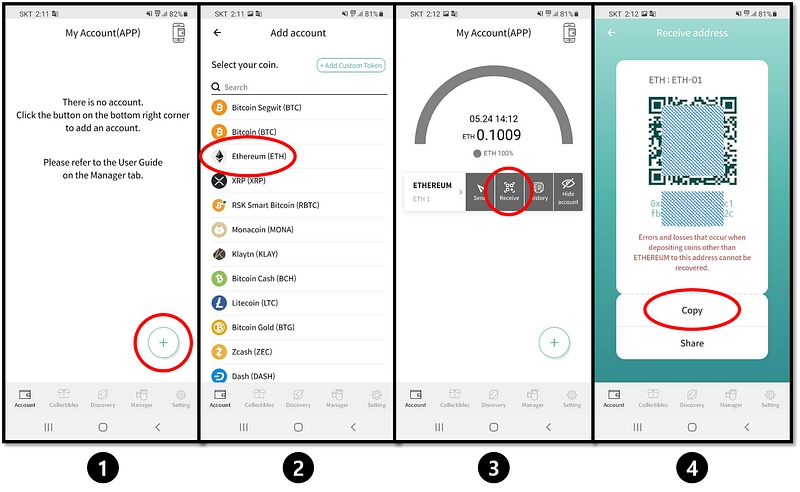
1) 메인 화면에서 (+) 버튼을 누르고 이더리움 계정을 추가하기 2) 추가할 이더리움 계정 선택 3) 메인화면에 생성된 이더리움 계정의 주소확인 (받기 버튼 클릭) 4) 이더리움 주소를 복사하여 내 이더리움 계정으로 ERC20 자산을 받는다
STEP 2: 폴리곤 (메인넷) 계정 생성
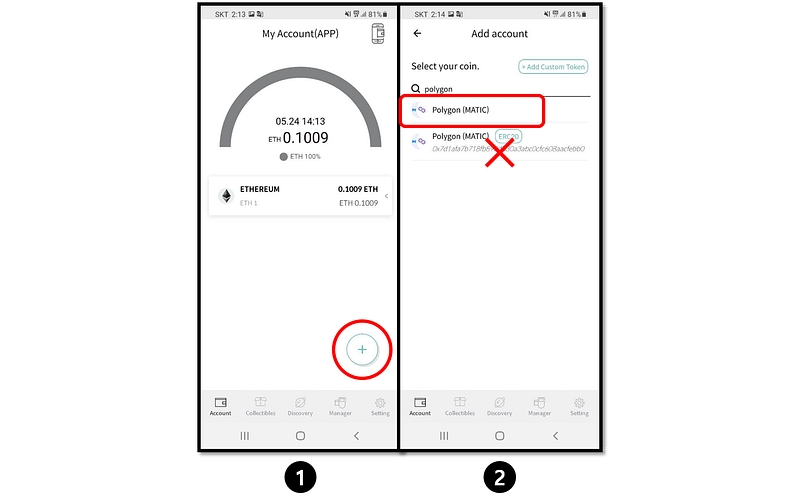
1) 메인 화면에서 (+) 버튼을 누르고 폴리곤 (메인넷) 계정을 추가하기 2) Polygon을 검색하고 Polygon (MATIC)을 선택
STEP 3: 댑 브라우저의 네트워크를 이더리움으로 변경
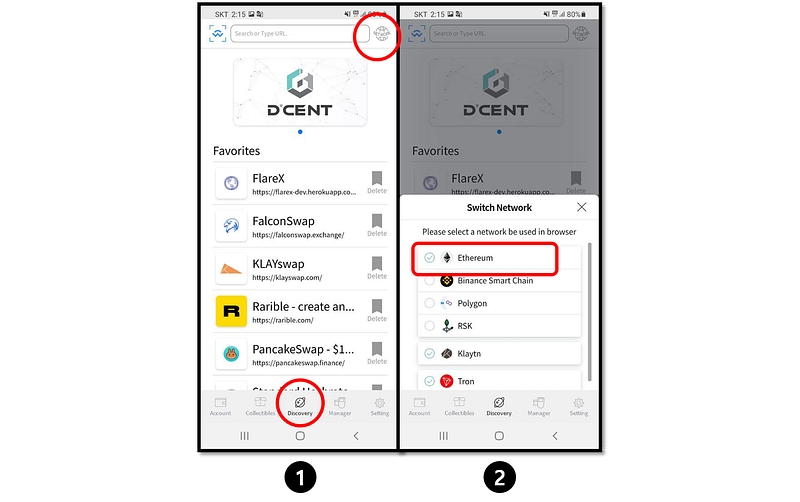
1) 디스커버리 탭에서 상단 우측에 위치한 네트워크 아이콘 클릭 2) 네트워크 설정을 Ethereum으로 선택
STEP 4: 폴리곤(구 매틱) 브릿지 사이트로 이동 및 로그인
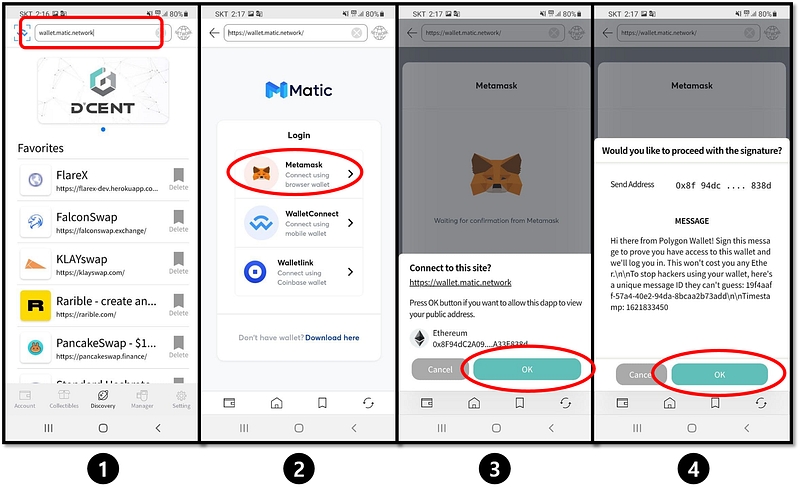
1) 디스커버리 탭에서 폴리곤 브릿지 사이트 URL 입력: https://wallet.matic.network 2) 사이트에 로그인시 사용할 지갑을 Metamask로 선택 3) 사이트에 로그인을 진행하려면 OK 버튼 클릭 4) 사이트 로그인에 필요한 서명을 진행하려면 OK 버튼 클릭 후 지갑에서 인증 (지문인증 or 비밀번호)
STEP 5: 자산 이동 신청
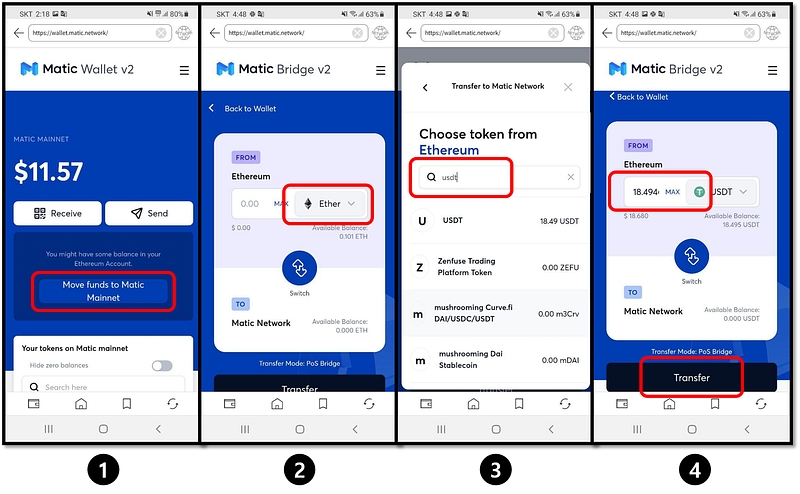
1) Move funds to Matic Mainnet 버튼 클릭 2) 이동할 자산을 선택하려면 Ether로 표시된 버튼 클릭 3) 이동할 자산을 검색 (예: USDT) 4) 이동할 자산의 수량을 설정 후 Transfer 버튼 클릭
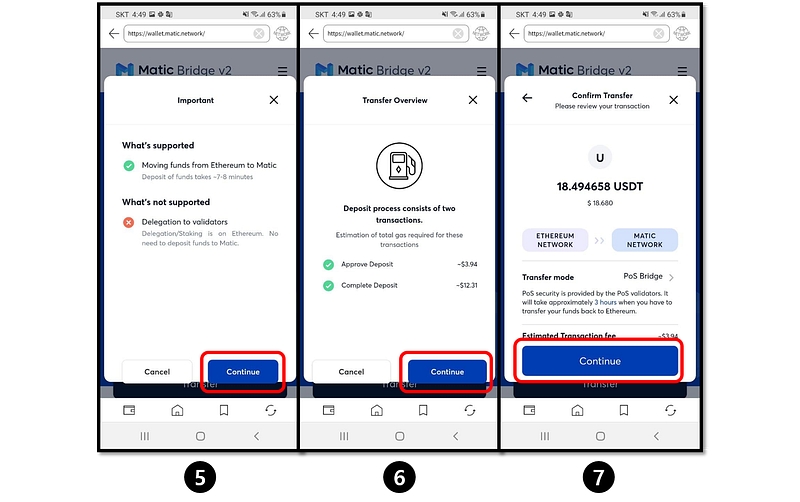
5) 계속 진행하려면 Continue 클릭 6) 자산 이동에 필요한 비용을 확인하고 Continue 클릭 7) 계속 진행하려면 Continue 클릭
STEP 6: 자산 이동 거래를 지갑에서 승인하기
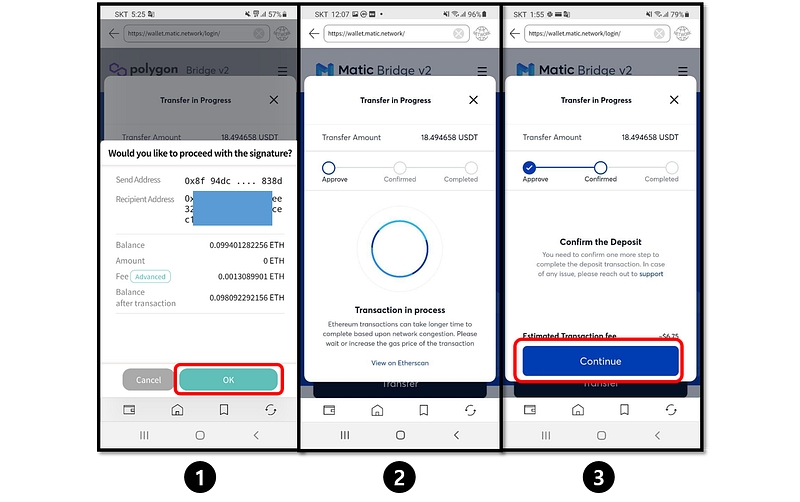
1) 거래 승인을 위해 OK 클릭 후 지갑에서 인증(지문인증 or 비밀번호) 2) 완료될 때까지 대기 3) Continue 버튼을 클릭하면 완료
STEP 7: 폴리곤 메인넷으로 이동된 자산 확인하기
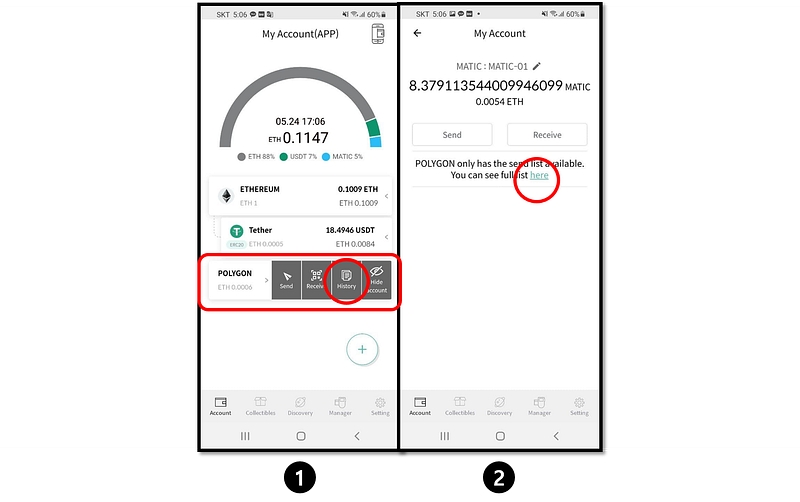
1) Polygon (mainnet) 계정에서 History를 클릭 2) 거래내역 화면에서 여기(here)를 클릭

3) 이동한 사이트에서 토큰 리스트 확인 4) 리스트에서 USDT 를 클릭 5) 컨트랙트 주소 복사 클릭
STEP 8: 디센트 지갑에서 커스텀 토큰 계정 추가하기
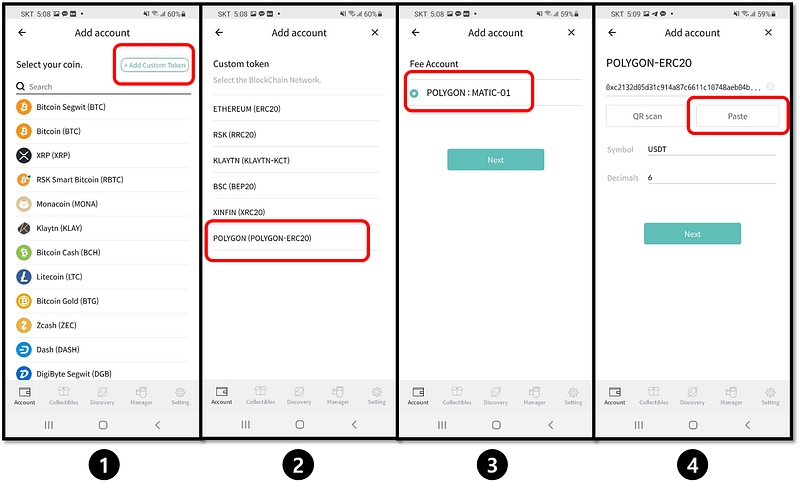
1) 디센트 지갑에서 Add Custom Token 버튼 클릭 2) 생성하려는 토큰이 종속된 네트워크인 (POLYGON-ERC20)을 클릭 3) 토큰 계정과 연결되는 수수료 계정 선택 (POLYGON) 4) 위 STEP 7에서 복사한 컨트랙트 주소를 붙여넣고 다음 버튼을 누르면 POLYGON기반의 USDT 토큰 계정이 생성됨
토큰 리스팅 요청 방법
디센트 홈페이지에서 요청하시기 바랍니다.
소량의 MATIC 코인 지원 받기
Ethereum network에서 수수료를 ETH 코인을 사용하듯이 Polygon network 에서는 MATIC 코인을 수수료로 사용합니다.
위에 설명 드린 예시대로, USDT와 같은 토큰 자산을 처음 옮기셨을 때는 Polygon network에 MATIC 코인이 없기 때문에 어떤 작업도 진행 할 수 없습니다. 그래서 Polygon에서는 사용자를 위해 무료로 소량의 (0.001 MATIC 코인)을 아래 Faucet을 통해 제공해주고 있습니다.
Last updated
Was this helpful?